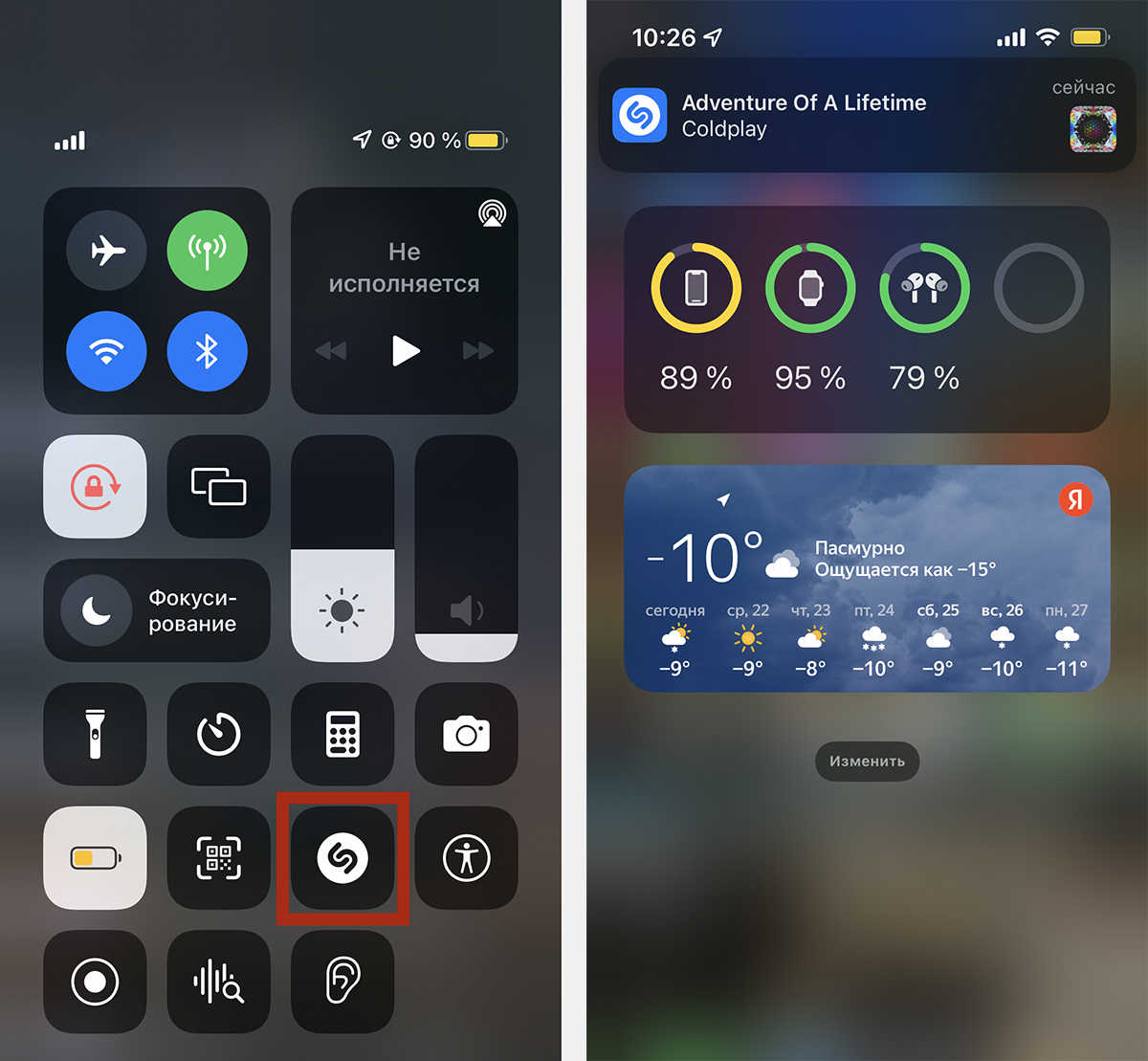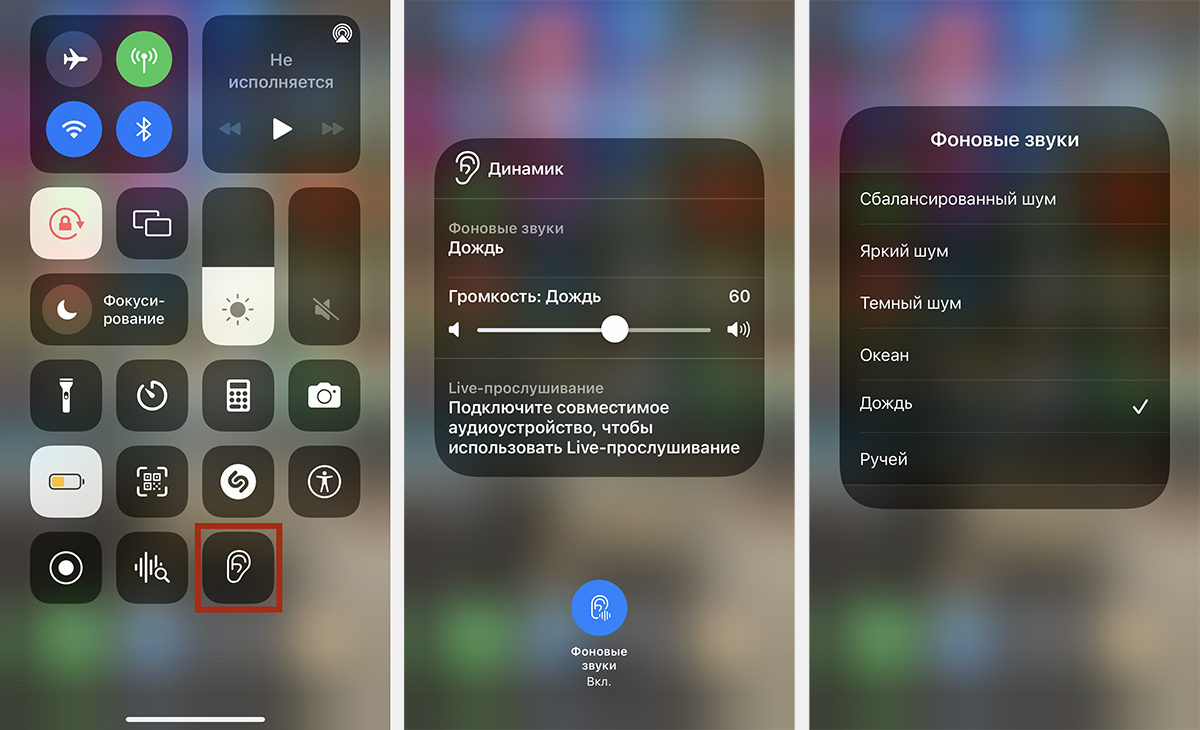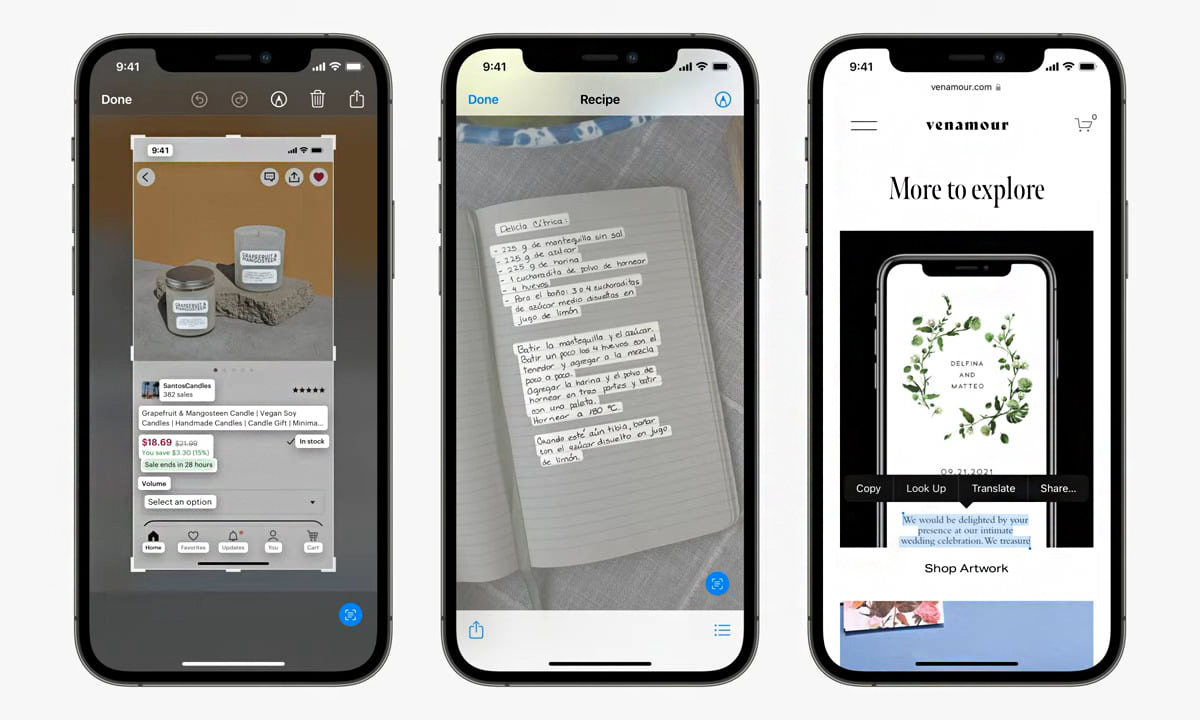Գլուխներ
- 1 Ներկառուցված Shazam
- 2
- 3 Ֆոնային ձայներ
- 4
- 5 Փաստաթղթերի սկանավորում և ստորագրում
- 6 Փաստաթուղթը սկանավորելու համար:
- 7 Փաստաթուղթը ստորագրելու համար.
- 8 Տեքստի թարգմանությունը Safari-ում
- 9 Թաքցնել լուսանկարը
- 10 Տեսանյութի և լուսանկարների միաժամանակյա նկարահանում
- 11 Տեքստի ճանաչում լուսանկարների և տեսանյութերի վրա – «Տեքստի սկաներ»
- 12
iOS-ն ունի շատ ոչ ակնհայտ, սակայն բավականին հետաքրքիր ֆունկցիաներ: Դրանցից մի քանիսը հեշտացնում են սարքի հետ աշխատանքը, մյուսները էլավելի են գունավորում օգտատիրոջ կյանքը։ Բայց քանի որ վերջիններս iPhone-ի հիմնական հատկանիշները չեն, և որոշ դեպքերում դրանք նույնիսկ պետք է փնտրել կարգավորումներում, շատ սեփականատերեր նույնիսկ տեղյակ չեն դրանց մասին:
iSpace խանութ-սրահն առաջարկում է ուղղել այն: Մենք կպատմենք, թե ինչի է ընդունակ Ձեր սմարթֆոնը:

Ներկառուցված Shazam
Shazam-ը երաժշտության ճանաչման հայտնի ծառայություն է: Նախկինում հավելվածը պետք է ներբեռնվեր App Store-ից, սակայն 2020 թվականին Apple-ը այն մտցրեց iOS-ում։ Այժմ, որպեսզի պարզենք, թե ինչ երգ է հնչում խանութում կամ տաքսիում, պարզապես պետք է սահեցնել Control Center(Կառավարման Կենտրոն)-ը և սեղմել Shazam պատկերակը: Մի քանի վայրկյան հետո էկրանին կհայտնվի ծանուցում՝ նշելով երգի հեղինակին և երգի անվանումը:
Ի դեպ, Դուք կարող եք «Shazam»-ով փնտրել ոչ միայն Ձեր շրջապատում հնչող երաժշտությունը, այլ նաև այն երաժշտությունը, որը հնչում է հենց iPhone-ում, օրինակ՝ Instagram-ի կամ TikTok-ի տեսանյութում:
Կարևոր է: Shazam-ն ի սկզբանե ներառված չէ «Կառավարման կենտրոն»-ում: Վերջինս այնտեղ ավելացնելու համար.
- Մուտք գործեք «Կարգավորումներ» > «Կառավարման կենտրոն»;
- Սեղմեք «Երաժշտության ճանաչում» բաժնի կողքին գտնվող կանաչ պլյուս նշանը:
Հնարքն աշխատում է iOS 14.2 և iPadOS 14.2 և ավելի նոր տարբերակների հետ:
Ֆոնային ձայներ
iPhone-ի այս թաքնված ֆունկցիան փրկություն է, երբ Ձեզ անհրաժեշտ է կենտրոնանալ աղմկոտ վայրում՝ փողոցում, հասարակական տրանսպորտում կամ բաց տարածքում: Այն նաև թույլ է տալիս թուլանալ և հանգստանալ քնելուց առաջ: Եվ առհասարակ, անձրևի կամ օվկիանոսի ձայնի ֆոնին պարզապես երաժշտություն լսելը հետաքրքիր փորձառություն է. անպայման փորձեք։
Որպեսզի միացնեք բնության ֆոնային ձայները.
- Բացեք «Կարգավորումներ» > «Ունիվերսալ հասանելիություն»;
- Թերթեք դեպի ներքև և ընտրեք «Աուդիո վիզուալիզացիա» > «Ֆոնային ձայներ»;
- Միացրեք «Ֆոնային ձայներ» ֆունկցիան:
Հենց այդ նույն ընտրացանկում կարող եք ընտրել դեֆոլտային ձայն(Default sound) և կարգավորել ձայնի բարձրությունը: Իսկ հետագայում վերջինիս արագ միացնելու և անջատելու համար ավելացրեք այն «Կառավարման Կենտրոն»-ում: Դրա համար:
- Բացեք «Կարգավորումներ» > «Կառավարման Կենտրոն»;
- Սեղմեք «Լսողություն» բաժնի մոտ գտնվող կանաչ պլյուս նշանը:
Պատրաստ է: «Կառավարման Կենտրոն»-ում սեղմեք ականջի պատկերակով նշանը:Բնության ֆոնային ձայները հասանելի են iOS 15-ում, iPadOS 15-ում և ավելի նոր տարբերակներում:
Փաստաթղթերի սկանավորում և ստորագրում
iPhone տեսախցիկի օգնությամբ Դուք կարող եք իրականացնել փաստաթղթերի բարձրորակ սկանավորում: Ինչպես նաև Դուք կարող եք ստորագրել դրանք առանց տպելու: Սա հարմար է, եթե Ձեզ անհրաժեշտ է էլեկտրոնային փոստով ուղարկել փաստաթղթի կամ Ձեր ստորագրած ձևի բլանկը:
Փաստաթուղթը սկանավորելու համար:
- Բացեք «Նշումներ» և ստեղծեք նորը;
- Սեղմեք տեսախցիկի նշանը > «Սկանավորել փաստաթուղթը»;
- Տեսախցիկը տարեք էջի վրա և լուսանկարեք;
- Անհրաժեշտության դեպքում խմբագրեք փաստաթղթի սահմանները: Դա անելու համար կտտացրեք ներքևի ձախ անկյունում գտնվող լուսանկարի մանրապատկերին և ընտրեք կադրավորման գործիքը: Կարգավորեք սահմանները՝ քաշելով մարկերները;
- Սեղմեք «Կատարել» և «Պահպանել»:
Փաստաթուղթը ստորագրելու համար.
- Բացեք սկանավորված փաստաթուղթը «Նշումներ»-ում և սեղմեք «Կիսվել» պատկերակը > «Նշում /Markup/»;
- Սեղմեք պլյուս նշանը և ընտրեք «Ստորագրություն» և այնուհետև ստեղծեք այն: Դրանից հետո Ձեզ կառաջարկվի ընտրել ստորագրության համար դաշտի չափը և տեղադրել այն էջի ցանկացած մասում;
- Սեղմեք «Կատարել»:
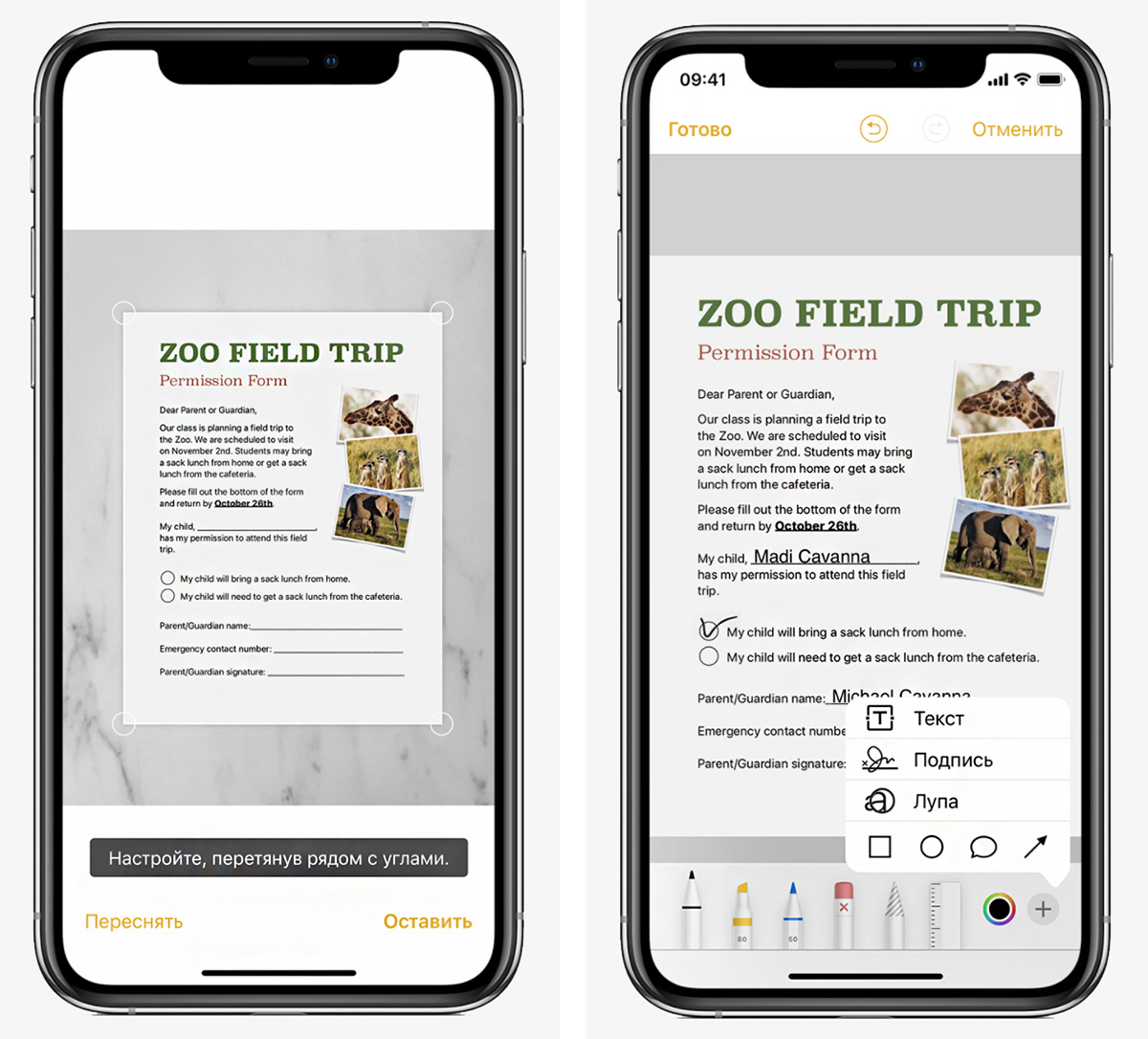
Տեքստի թարգմանությունը Safari-ում
Դուք կարող եք ակնթարթորեն թարգմանել վեբ էջը Ձեր iPhone-ում որպես համակարգային կարգավորված լեզվով: Առանց կողմնակի հավելվածների օգտագործման կամ պլագինների տեղադրման:
Դրա համար.
- Բացեք այն կայքը, որը պետք է թարգմանել;
- Սեղմեք «аА» նշանը (գտնվում է URL տողում);
- Սեղմեք «Թարգմանել ռուսերեն»:
Ֆունկցիան աշխատում է iOS-ում և iPadOS 14-ում և ավելի նոր մոդելներում:
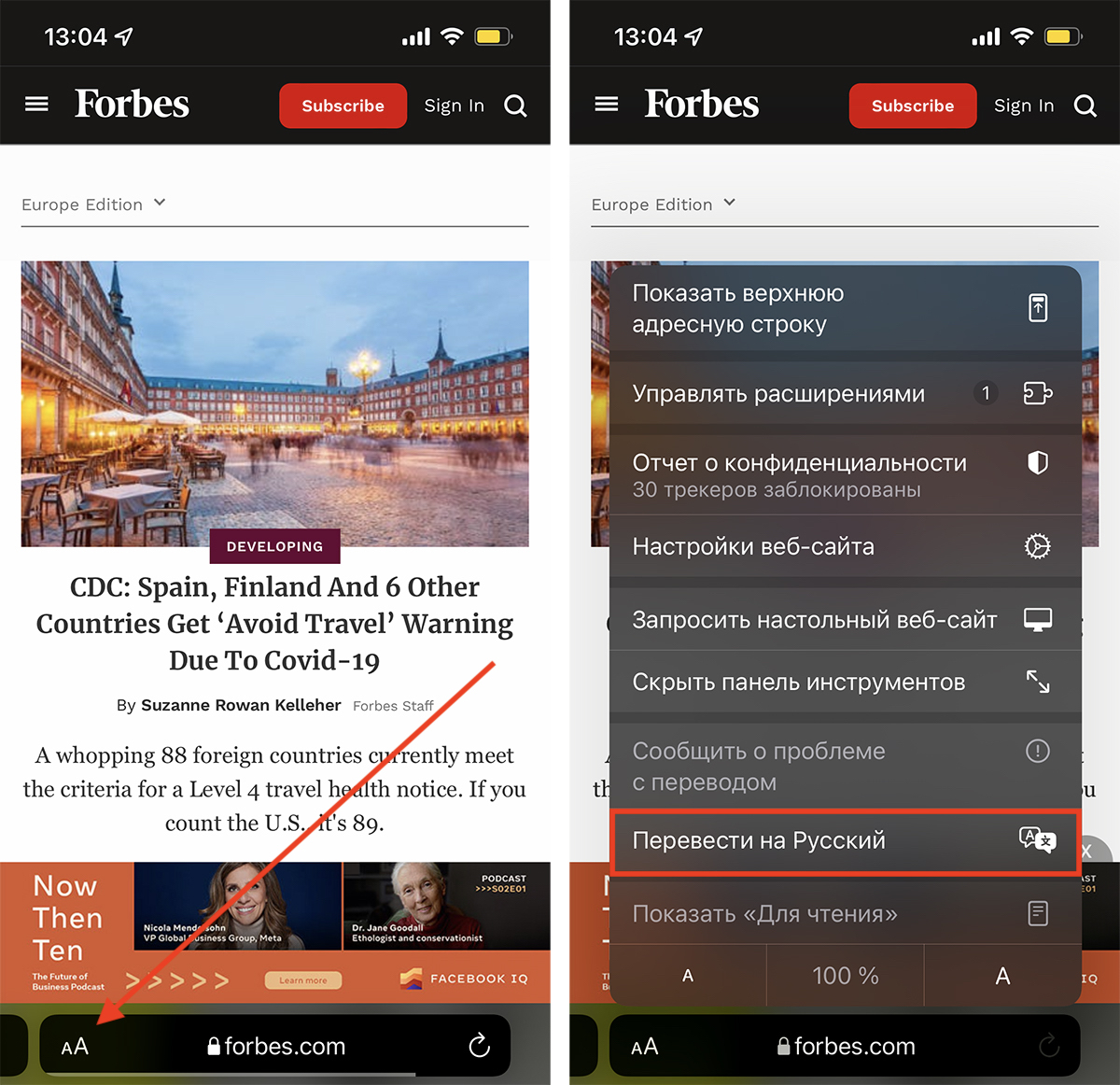
Թաքցնել լուսանկարը
IPhone-ի մեկ այլ օգտակար ֆունկցիա է լուսանկարները թաքցնելու հնարավորությունը: Դա կօգնի, եթե, օրինակ, Դուք թույլ տաք Ձեր հարազատներին հեռախոսով տեսնել Ձեր արձակուրդի լուսանկարները: Սակայն Դուք գիտեք, որ վերջիններս հնարավոր է կցանկանան նայել ոչ միայն տվյալ, այլ ընդհանրապես բոլոր լուսանկարները։
IPhone-ում լուսանկարը թաքցնելու համար.
- ընտրեք մեկ կամ մի քանի լուսանկար և կտտացրեք ներքևի աջ անկյունում գտնվող երեք կետերի պատկերակին:
- Ընտրեք «Թաքցնել»:
Դրանից հետո լուսանկարները կհայտնվեն «Թաքնված» թղթապանակ: Ցանկության դեպքում Դուք կարող եք այն թաքցնել նաև օտարների աչքերից: Դա անելու համար հեռախոսի կարգավորումներում ընտրեք «Լուսանկարներ» և «Ցուցադրել «Թաքնված» ալբոմը» տողում անջատեք սահիչը: Ալբոմը կրկին տեսանելի դարձնելու համար նորից միացրեք այն:
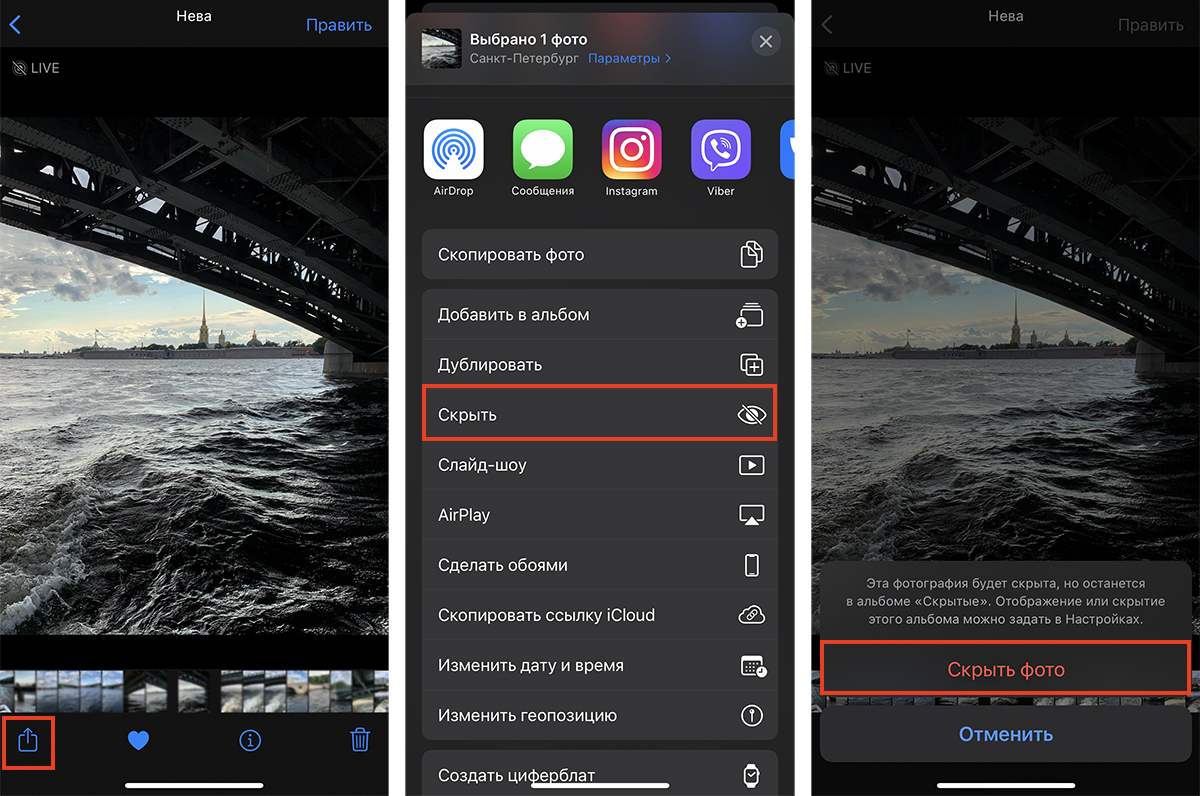
Տեսանյութի և լուսանկարների միաժամանակյա նկարահանում
Կյանքում հանդիպում են իրավիճակներ, երբ ուզում ես ստանալ պահի և՛ տեսանյութ, և՛ լուսանկար։ IPhone-ով Դուք կարող եք դրանք միաժամանակ նկարահանել: Դրա համար.
- «Տեսախցիկ» հավելվածում ընտրեք «Սկսել տեսագրումը»: Կափարիչի/затвор/կոճակի կողքին կտեսնեք կլոր պատկերակ (iPhone-ի նախկին մոդելներում՝ տեսախցիկի պատկերակ): Սեղմեք այս պատկերակը;
- Ստացված տեսանյութերը և լուսանկարները փնտրեք «Լուսանկարներ» հավելվածում:
Կարևոր է: Տեսանյութի ընթացքում արված լուսանկարների լուծաչափը մի փոքր ավելի ցածր կլինի, քան Photo ռեժիմում արված լուսանկարներինը:
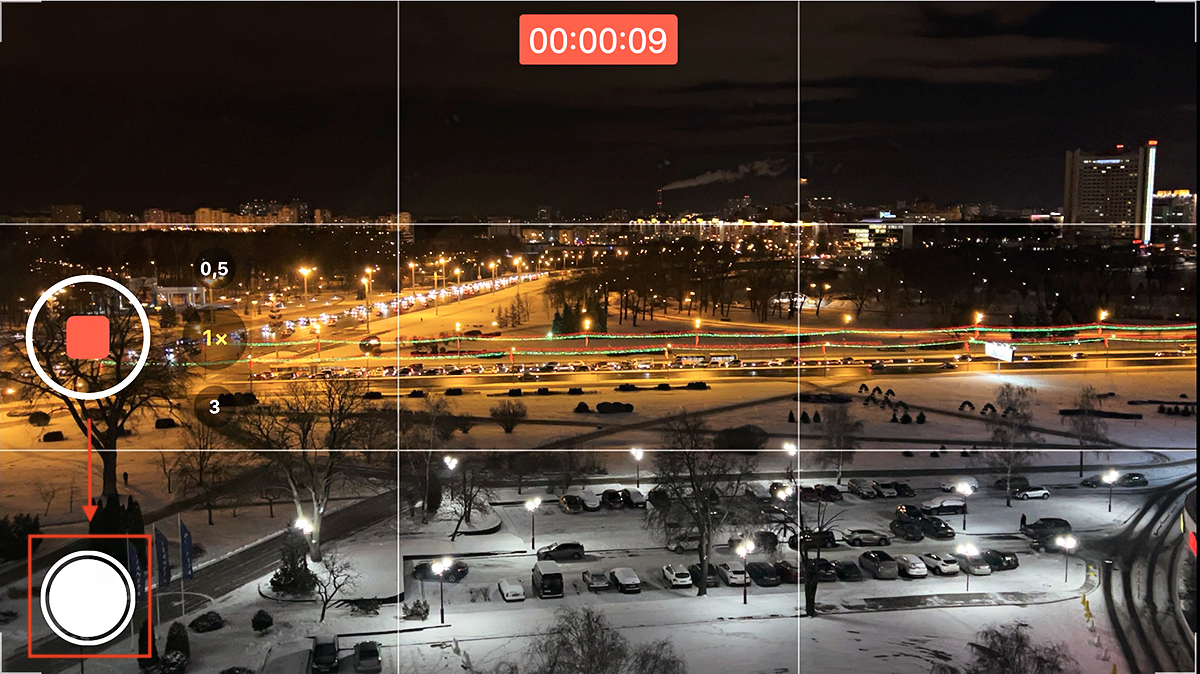
Տեքստի ճանաչում լուսանկարների և տեսանյութերի վրա – «Տեքստի սկաներ»
Սա iPhone-ի նոր ֆունկցիա է, որը հասանելի է միայն iOS 15-ում: Այն կոչվում է Live Text և կարող է «հանել» տեքստ պատկերասրահի պատրաստի լուսանկարից: Ինչպես նաև ճանաչել այն ընդհանուր նկարում, երբ տեսախցիկը պարզապես ուղղեքօբյեկտի վրա:
Ինչու է դա անհրաժեշտ: Օրինակ, գործընկերը Ձեզ ուղարկել է իր բանկային քարտի լուսանկարը, որպեսզի Դուք նրան գումար փոխանցեք ճաշի համար։ Դուք կարող եք պատճենել վերջինիս քարտի համարը անմիջապես լուսանկարից՝ առանց այն արտագրելու։ Կարող եք նաև տեսախցիկը ուղղել գովազդի վրա և զանգահարել դրա վրա նշված հեռախոսահամարով։ Նվազագույն գործողություն, առավելագույն օգուտ:
Ֆունկցիան ակտիվացնելու համար.
- Մուտք գործեք «Կարգավորումներ» > «Գլխավոր» > «Լեզու և տարածաշրջան»;
- Միացրեք «Տեքստի սկաներ» ֆունկցիան;
Կատարված է: Այժմ, երբ Դուք լուսանկարում եք տեքստով կամ թվերով պատկեր, Ձեզ մոտ կհայտնվի հատուկ պատկերակ: Այն կհայտնվի նաև «Լուսանկարներ» հավելվածում, երբ բացում եք տեքստով լուսանկար: Դրա հետ աշխատելու համար սեղմեք ցուցիչի վրա:
«Տեքստի սկաները» հասանելի է iPhone XR-ի և iOS 15-ով ավելի նոր մոդելների, ինչպես նաև iPadOS-ի 15 և ավելի նոր տարբերակով iPad-ների համար: Տեսանյութի հնարավորությունն օգտագործելու համար անհրաժեշտ է թարմացնել iOS-ը և iPadOS 16-ը:
iPhone-ի, iPad-ի, AirPods-ի, Apple Watch-ի և Mac-ի հետ կապված ավելի շատ լայֆհաքներ կարող եք տեսնել մեր Instagram-յան էջում: Անցում կատարեք սույն հղմամբ, բաժանորդագրվեք և տեղեկացեք iSpace խանութ-սրահի նորություններին, ակցիաներին և շահավետ առաջարկներին:
ԿԱՐԴԱՑԵՔ ԱՎԵԼԻՆ
Ինչպե՞ս տարբերել օրիգինալ iPhone-ը կեղծից:
Ինչպե՞ս iPhone-ում գաղտնաբառ սահմանել հավելվածի վրա:
Բաժանորդագրվիր և առաջինը տեղեկացիր մեր ակցիաների և նորությունների մասին: